Manual de Utilização do Keynote para Mac
- Damos-lhe as boas-vindas
- Novidades do Keynote 14.2
-
- Introdução ao Keynote
- Introdução a imagens, gráficos e outros objetos
- Criar uma apresentação
- Escolher como navegar na apresentação
- Abrir ou fechar uma apresentação
- Guardar e atribuir o nome a uma apresentação
- Procurar uma apresentação
- Imprimir uma apresentação
- Touch Bar para Keynote
- Criar uma apresentação com o VoiceOver
-
- Adicionar ou apagar diapositivos
- Adicionar e ver notas do apresentador
- Alterar o tamanho dos diapositivos
- Alterar um fundo do diapositivo
- Adicionar uma borda em redor de um diapositivo
- Mostrar ou ocultar marcadores de posição de texto
- Mostrar ou ocultar os números de diapositivo
- Aplicar uma disposição do diapositivo
- Adicionar e editar disposições de diapositivo
- Alterar um tema
-
- Alterar transparência de um objeto
- Preencher formas ou caixas de texto com cor ou uma imagem
- Adicionar uma borda a um objeto
- Adicionar uma legenda ou título
- Adicionar um reflexo ou uma sombra
- Utilizar estilos de objeto
- Redimensionar, rodar e virar objetos
- Mover e editar objetos com a lista de objetos
- Adicionar objetos ligados para tornar a apresentação interativa
-
- Apresentar no Mac
- Apresentar num ecrã à parte
- Apresentar durante uma chamada FaceTime
- Utilizar um comando à distância
- Definir uma apresentação para avançar automaticamente
- Solicitar uma palavra-passe para sair de uma apresentação
- Reproduzir um diaporama com vários apresentadores
- Ensaiar no Mac
- Gravar apresentações
-
- Enviar uma apresentação
- Introdução à colaboração
- Convidar outras pessoas para colaborar
- Colaborar numa apresentação partilhada
- Ver a atividade mais recente numa apresentação partilhada
- Alterar as definições de uma apresentação partilhada
- Deixar de partilhar uma apresentação
- Pastas partilhadas e colaboração
- Usar Box para colaborar
- Criar um GIF animado
- Publicar a apresentação num blogue
-
- Utilizar iCloud Drive com o Keynote
- Exportar para PowerPoint ou outro formato de ficheiro
- Reduzir o tamanho de ficheiro de apresentação
- Guardar uma apresentação de grandes dimensões como um ficheiro de pacote
- Restaurar uma versão anterior de uma apresentação
- Mover uma apresentação
- Apagar uma apresentação
- Proteger uma apresentação com palavra-passe
- Proteger uma apresentação
- Criar e gerir temas personalizados
- Copyright

Adicionar bordas e traços (linhas) para separar texto no Keynote no Mac
Pode adicione um traço (linha) sólido, tracejado ou pontilhado por cima ou por baixo de um parágrafo numa caixa de texto ou forma.
Nota: se o texto estiver numa célula de tabela, pode adicionar uma borda ao redor da célula. Consulte Alterar a borda e o fundo das células da tabela.
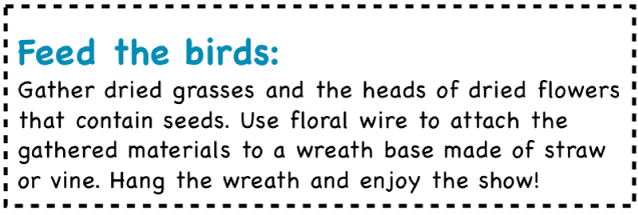
Selecione o texto onde pretende adicionar a borda ou o traço.
Na parte superior da barra lateral “Formatação”
 , clique no separador “Texto” e, em seguida, clique no botão “Disposição” junto à parte superior.
, clique no separador “Texto” e, em seguida, clique no botão “Disposição” junto à parte superior.Clique no menu pop-up nos controlos “Bordas do parágrafo” e, em seguida, escolha um estilo de linha.
Surge um traço por cima de cada parágrafo selecionado.
Efetue uma das seguintes operações:
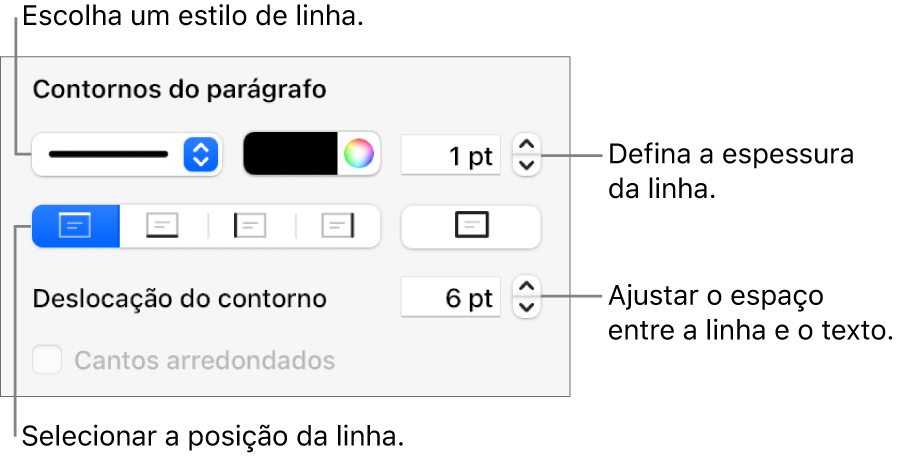
Adicionar uma ou várias linhas: clique em um ou mais botões de posição (por baixo do menu pop-up de estilo de linha e do seletor de cores).
Selecionar uma cor que combine com o tema: clique no seletor de cor à esquerda da roda de cores e, depois, escolha uma cor.
Selecionar qualquer cor: clique no seletor de cores e, em seguida, selecione uma cor na janela “Cores”.
Alterar a espessura da linha: clique nas setas do campo de valor junto aos controlos de cor da linha.
Alterar a quantidade de espaço entre a linha ou a borda e o texto: clique nas setas “Deslocação da borda”.
Para remover rapidamente a borda ou o traço, selecione o texto que tem a borda ou o traço, clique no menu pop-up por baixo de “Bordas do parágrafo” e, em seguida, selecione “Nenhuma”.